So entfernen Sie ook.gg von Ihrem Browser und den Startprozessen
![]() Verfasst von Tomas Meskauskas am
Verfasst von Tomas Meskauskas am
Was ist ook.gg?
Unsere Analyse hat ergeben, dass es sich bei ook.gg um eine dubiose Suchmaschine handelt. Typischerweise werden Suchmaschinen dieser Art durch browserentführende Erweiterungen gefördert. Dennoch wurde beobachtet, dass ook.gg in bestimmten Fällen in Startvorgänge eingeschleust wird.
In beiden Fällen wird den Benutzern dringend empfohlen, ook.gg umgehend von ihren Browsern und Systemen zu entfernen.

Mehr über ook.gg
Eine weit verbreitete Methode, um für unseriöse Suchmaschinen zu werben, besteht darin, die Benutzer zum Herunterladen und Installieren (oder Hinzufügen) von Browserentführern zu verleiten. Diese Anwendungen führen Browserentführungen durch, indem sie die Einstellungen von Internetbrowsern ändern, einschließlich der Standardsuchmaschine, der Startseite und der neuen Registerkarte.
Sobald die Benutzer Opfer von Browserentführungen werden, sehen sie sich gezwungen, eine bestimmte unzuverlässige, oft gefälschte Suchmaschine zu besuchen, sobald sie ihren Browser oder neue Registerkarten öffnen. Ook.gg ist eine der Suchmaschinen, die durch Browserentführung gefördert wird. In anderen Fällen wird ook.gg in die Liste der zu startenden Prozesse aufgenommen.
Benutzer, die auf Suchmaschinen wie ook.gg stoßen, können unwissentlich ihre Online-Sicherheit und ihre Privatsphäre gefährden, da diese Plattformen dafür berüchtigt sind, Suchanfragen auf unzuverlässige Quellen umzuleiten und irreführende Werbung anzuzeigen.
Darüber hinaus gibt die mangelnde Transparenz bei der Datenverarbeitung und die mögliche Sammlung sensibler Informationen Anlass zu ernsthaften Bedenken hinsichtlich der Integrität dieser Suchmaschinen, was sie von vornherein unglaubwürdig macht und eine Bedrohung für die Cybersicherheit der Benutzer darstellt. Daher sollten ook.gg und ähnliche Suchmaschinen so schnell wie möglich entfernt werden.
| Name | ook.gg Weiterleitung |
| Art der Bedrohung | Browserentführer, Weiterleitung, Suchentführer, Symbolleiste, unerwünschte neue Registerkarte. |
| Betroffene Browsereinstellungen | Startseite, neue Registerkarten-URL, Standardsuchmaschine |
| Erkennungsnamen | Antiy-AVL (bösartig), Combo Cleaner (Malware), ESET (Phishing), Sophos (Malicious), VIPRE (Malware), vollständige Liste von Erkennungen (VirusTotal) |
| Bedienende IP-Adresse | 172.67.205.113 |
| Symptome | Verdächtige Ergänzungen in der Liste der Startprozesse, manipulierte Internetbrowser-Einstellungen ("Startseite", Standard-Internetsuchmaschine, Einstellungen für neue Registerkarten). Benutzer werden dazu gezwungen, die Webseite des Entführers zu besuchen und das Internet mithilfe ihrer Suchmaschinen zu durchsuchen. |
| Verbreitungsmethoden | Hacks für Spiele wie Minecraft und Fortnite, betrügerische Popup-Werbung, kostenlose Software-Installationsprogramme (Bundling), dubiose Webseiten und ähnliche Kanäle. |
| Schaden | Internet-Surfverfolgung (potenzielle Probleme bei der Privatsphäre), das Anzeigen von unerwünschten Werbeanzeigen, Weiterleitungen auf zwielichtige Webseiten. |
| Malware-Entfernung (Windows) | Um mögliche Malware-Infektionen zu entfernen, scannen Sie Ihren Computer mit einer legitimen Antivirus-Software. Unsere Sicherheitsforscher empfehlen die Verwendung von Combo Cleaner. |
Fazit
Zusammenfassend lässt sich sagen, dass Suchmaschinen wie ook.gg ein Beispiel für die Risiken sind, die mit nicht vertrauenswürdigen Online-Plattformen verbunden sind. Das Vorhandensein dieser betrügerischen Suchmaschinen unterstreicht, wie wichtig es ist, sich sichere Surfgewohnheiten anzueignen, über potenzielle Bedrohungen informiert zu bleiben und sich für seriöse Suchmaschinen zu entscheiden, um ein sicheres Online-Erlebnis zu gewährleisten.
Weitere Beispiele für unzuverlässige Suchmaschinen sind: bangsearch.pro, searchtabs.io, searches-world.com.
Wie hat sich Software, die ook.gg fördert, auf meinem Computer installiert?
Eine der häufigsten Verbreitungsarten von Browserentführern ist die Softwarebündelung. Bei der Installation von kostenloser oder fragwürdiger Software übersehen Benutzer möglicherweise den Installationsassistenten oder überstürzen ihn (lassen die Standardeinstellungen unverändert), so dass der gebündelte Entführer ohne ihr Wissen installiert oder hinzugefügt werden kann.
Es ist bekannt, dass ook.gg neben browserentführenden Apps auch durch Hacks und ähnliche Werkzeuge für Fortnite, Minecraft und andere Spiele verbreitet wird. Der Besuch bösartiger Webseiten oder das Anklicken von irreführenden Links, Pop-ups und Werbeanzeigen kann die Benutzer auch für Browserentführer anfällig machen. Manchmal tritt die Browserentführung auch durch gefälschte Softwareaktualisierungsbenachrichtigungen auf.
Wie vermeidet man die Installation von Browserentführern?
Um sich vor Browserentführern zu schützen, sollten Benutzer beim Herunterladen von Software vorsichtig sein, nicht auf verdächtige Links oder E-Mail-Anhänge klicken, ihre Software und Browser auf dem neuesten Stand halten, seriöse Sicherheitssoftware verwenden und ihr System regelmäßig auf potenzielle Bedrohungen überprüfen.
Es ist ratsam, Apps von zuverlässigen Quellen wie offiziellen Seiten und App-Stores herunterzuladen und Bewertungen zu lesen, bevor Sie Apps installieren oder hinzufügen. Wenn Ihr Computer bereits mit Browserentführern infiziert ist, empfehlen wir, einen Scan mit Combo Cleaner durchzuführen, um sie automatisch zu entfernen.
Ook.gg zeigt Ergebnisse mit Werbung (GIF):
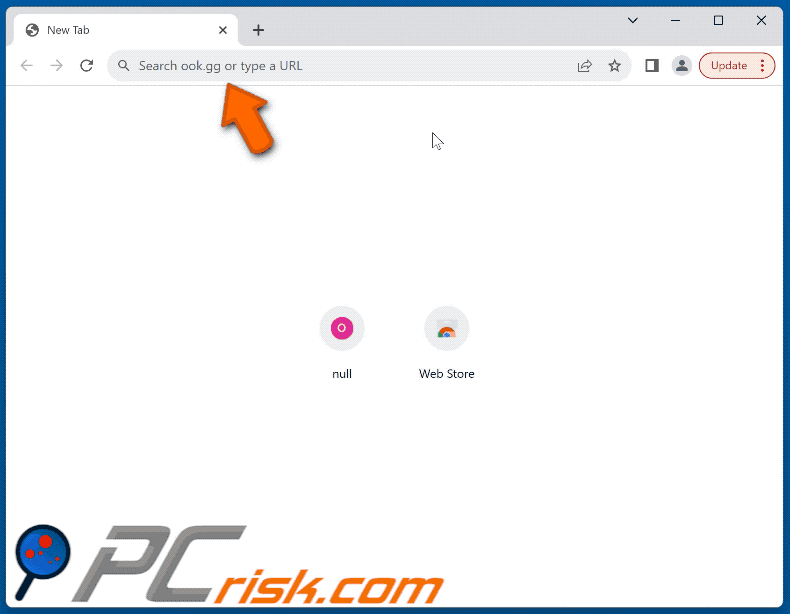
Um ook.gg mit MSConfig aus der Liste der Startobjekte zu entfernen, gehen Sie wie folgt vor:
1. Drücken Sie die "Windows“ Taste und "R" gleichzeitig, um das Dialogfeld Ausführen zu öffnen.
2. Geben Sie "msconfig" in das Dialogfeld ein und drücken Sie die Eingabetaste, um das Systemkonfigurationsprogramm zu öffnen.
3. Wechseln Sie im Fenster Systemkonfiguration auf die Registerkarte "Dienste".
4. Suchen Sie nach verdächtigen Einträgen in Verbindung mit ook.gg. Diese können unter Namen wie ServiceUI oder MSHelper getarnt sein, und der Name des Herstellers wird wahrscheinlich nicht mit der Microsoft Corporation oder einem anderen seriösen Unternehmen in Verbindung gebracht werden.
5. Sobald Sie den fraglichen Eintrag identifiziert haben, deaktivieren Sie das entsprechende Kontrollkästchen daneben.
6. Klicken Sie auf "Anwenden" und dann "OK" um die Änderungen zu speichern.
7. Starten Sie Ihren Computer neu, um die Änderungen zu übernehmen.
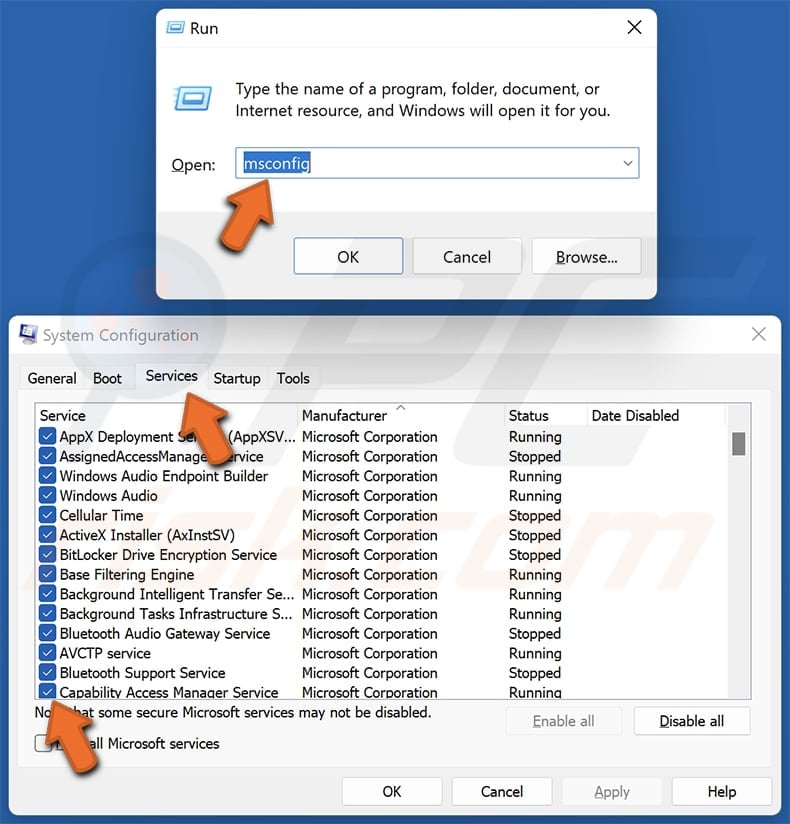
Wenn dies nicht hilft, versuchen Sie, Ihre Browsereinstellungen auf die Standardwerte zurückzusetzen. Es ist wichtig zu betonen, dass die beschriebenen Methoden nicht die Entfernung von schädlichen Dateien umfassen, die möglicherweise zu einer erneuten Weiterleitung auf ook.gg führen könnten.
In Fällen, in denen dieses Problem weiterhin besteht, wird den Benutzern empfohlen, einen gründlichen Computerscan mit einer zuverlässigen Sicherheitslösung durchzuführen und umgehend Maßnahmen zu ergreifen, um alle identifizierten Bedrohungen zu entfernen.
Umgehende automatische Entfernung von Malware:
Die manuelle Entfernung einer Bedrohung kann ein langer und komplizierter Prozess sein, der fortgeschrittene Computerkenntnisse voraussetzt. Combo Cleaner ist ein professionelles, automatisches Malware-Entfernungstool, das zur Entfernung von Malware empfohlen wird. Laden Sie es durch Anklicken der untenstehenden Schaltfläche herunter:
▼ LADEN Sie Combo Cleaner herunter
Der kostenlose Scanner prüft, ob Ihr Computer infiziert ist. Um das Produkt mit vollem Funktionsumfang nutzen zu können, müssen Sie eine Lizenz für Combo Cleaner erwerben. Auf 7 Tage beschränkte kostenlose Testversion verfügbar. Eigentümer und Betreiber von Combo Cleaner ist Rcs Lt, die Muttergesellschaft von PCRisk. Lesen Sie mehr. Indem Sie Software, die auf dieser Internetseite aufgeführt ist, herunterladen, stimmen Sie unseren Datenschutzbestimmungen und Nutzungsbedingungen zu.
Schnellmenü:
- Was ist ook.gg?
- SCHRITT 1. Unerwünschte Anwendungen mit Systemsteuerung deinstallieren.
- SCHRITT 2. Den ook.gg Browserentführer von Google Chrome entfernen.
- SCHRITT 3. Die ook.gg Startseite und Standardsuchmaschine von Mozilla Firefox entfernen.
- SCHRITT 4. Die ook.gg Weiterleitung von Safari entfernen.
- SCHRITT 5. Betrügerische Plug-ins von Microsoft Edge entfernen.
ook.gg Weiterleitungsentfernung:
Windows 10 Nutzer:

Machen Sie einen Rechtsklick in der linken unteren Ecke des Bildschirms, im Schnellzugriffmenü wählen Sie Systemsteuerung aus. Im geöffneten Fenster wählen Sie Ein Programm deinstallieren.
Windows 7 Nutzer:

Klicken Sie auf Start ("Windows Logo" in der linken, unteren Ecke Ihres Desktop), wählen Sie Systemsteuerung. Suchen Sie Programme und klicken Sie auf Ein Programm deinstallieren.
macOS (OSX) Nutzer:

Klicken Sie auf Finder, wählen Sie im geöffneten Fenster Anwendungen. Ziehen Sie die App vom Anwendungen Ordner zum Papierkorb (befindet sich im Dock), machen Sie dann einen Rechtsklick auf das Papierkorbzeichen und wählen Sie Papierkorb leeren.
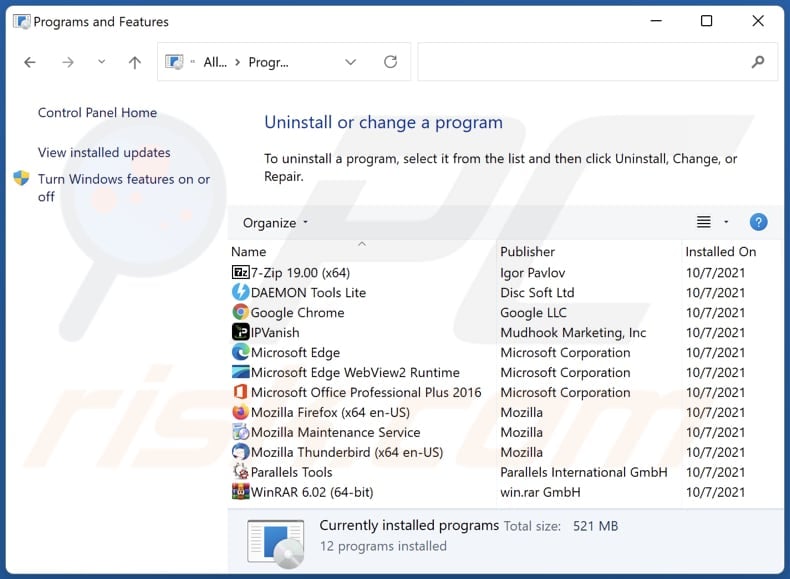
Suchen Sie im Programme deinstallieren Fenster nach allen kürzlich installierten, verdächtigen Anwendungen, wählen Sie diese Einträge aus und klicken Sie auf "Deinstallieren", oder "Entfernen".
Nachdem Sie die potenziell unerwünschten Anwendungen (die Browserweiterleitungen auf die the ook.gg Webseite verursachen) deinstalliert haben, scannen Sie Ihren Computer auf Überreste unerwünschter Komponenten oder möglichen Malware Infektionen. Um Ihren Computer zu scannen, benutzen Sie die empfohlene Schadsoftware Entfernungssoftware.
ook.gg Weiterleitungsentfernung von Internetbrowsern:
Das Video zeigt, wie man Browserweiterleitungen entfernt:
 Bösartige Erweiterungen von Google Chrome entfernen:
Bösartige Erweiterungen von Google Chrome entfernen:
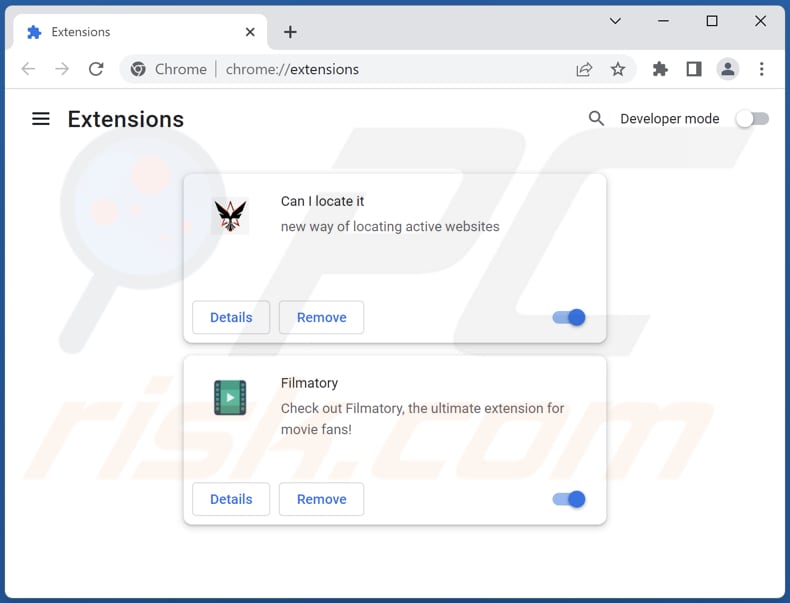
Klicken Sie auf das Google Chrome-Menü-Symbol ![]() (in der oberen rechten Ecke von Google Chrome), wählen Sie "Erweiterungen" und klicken Sie auf "Erweiterungen verwalten". Suchen Sie nach allen kürzlich installierten, verdächtigen Erweiterungen, wählen Sie diese Einträge aus und klicken Sie auf "Entfernen".
(in der oberen rechten Ecke von Google Chrome), wählen Sie "Erweiterungen" und klicken Sie auf "Erweiterungen verwalten". Suchen Sie nach allen kürzlich installierten, verdächtigen Erweiterungen, wählen Sie diese Einträge aus und klicken Sie auf "Entfernen".
Startseite ändern:
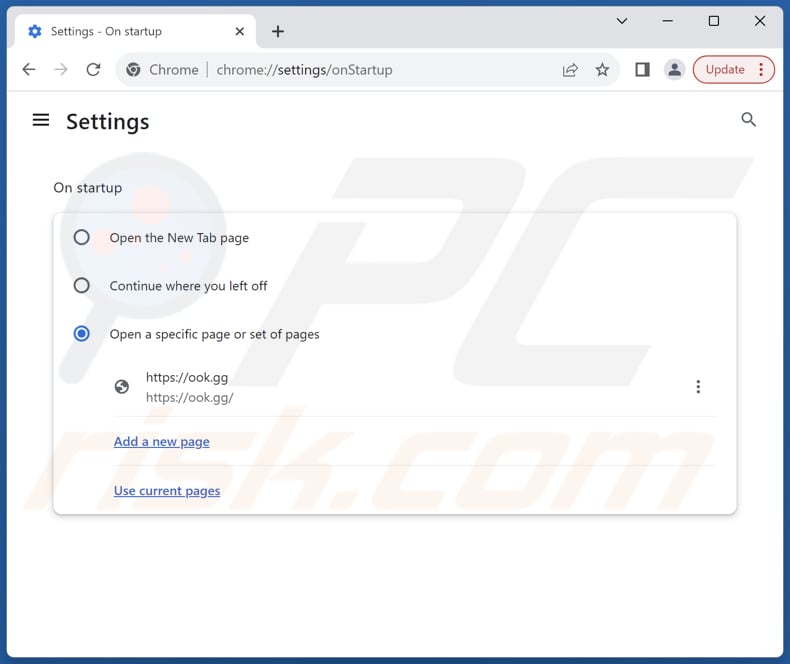
Klicken Sie auf das Chrome-Menüsymbol ![]() (in der oberen rechten Ecke von Google Chrome), wählen Sie "Einstellungen". Deaktivieren Sie im Abschnitt "Beim Start" die bösartige Erweiterung (falls vorhanden) und suchen Sie nach einer Browserentführer-URL (hxxp://www.ook.gg) unter der Option "Eine bestimmte oder eine Reihe von Seiten öffnen". Falls vorhanden, klicken Sie auf das Symbol mit den drei vertikalen Punkten und wählen Sie "Entfernen".
(in der oberen rechten Ecke von Google Chrome), wählen Sie "Einstellungen". Deaktivieren Sie im Abschnitt "Beim Start" die bösartige Erweiterung (falls vorhanden) und suchen Sie nach einer Browserentführer-URL (hxxp://www.ook.gg) unter der Option "Eine bestimmte oder eine Reihe von Seiten öffnen". Falls vorhanden, klicken Sie auf das Symbol mit den drei vertikalen Punkten und wählen Sie "Entfernen".
Die Standardsuchmaschine ändern:
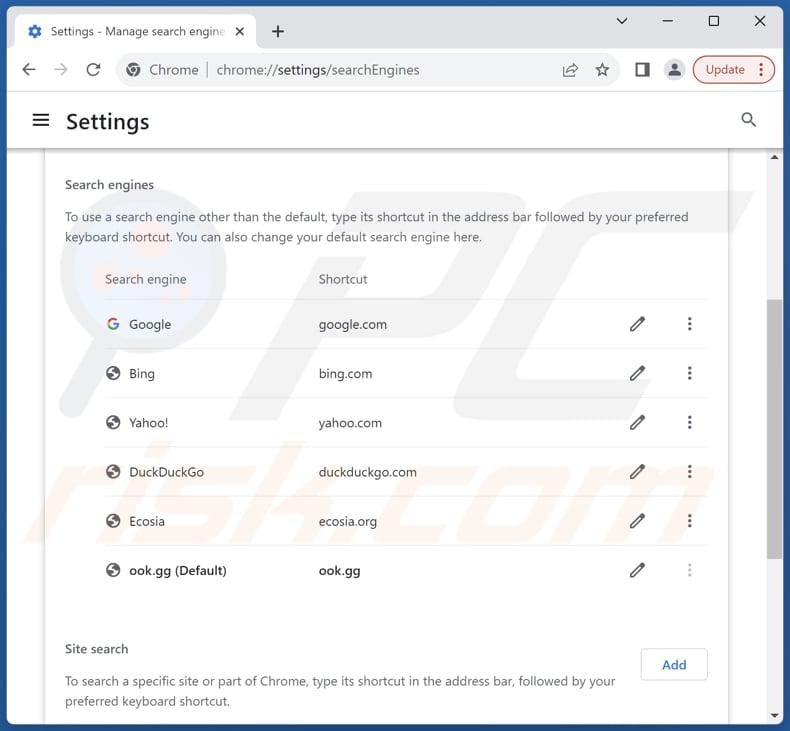
Um Ihre Standardsuchmaschine in Google Chrome zu ändern, klicken Sie auf das Chrome-Menü-Symbol ![]() (in der oberen rechten Ecke von Google Chrome), wählen Sie "Einstellungen", im Abschnitt "Suchmaschine", klicken Sie auf "Suchmaschinen verwalten...", in der geöffneten Liste suchen Sie nach "ook.gg", wenn Sie es gefunden haben, klicken Sie auf die drei vertikalen Punkte neben dieser URL und wählen Sie "Löschen".
(in der oberen rechten Ecke von Google Chrome), wählen Sie "Einstellungen", im Abschnitt "Suchmaschine", klicken Sie auf "Suchmaschinen verwalten...", in der geöffneten Liste suchen Sie nach "ook.gg", wenn Sie es gefunden haben, klicken Sie auf die drei vertikalen Punkte neben dieser URL und wählen Sie "Löschen".
Wenn Sie weiterhin Probleme mit Browserweiterleitungen und unerwünschter Werbung haben - Setzen Sie Google Chrome zurück.
Alternative Methode:
Falls Sie weiterhin Probleme mit der Entfernung von ook.gg weiterleitung haben, setzen Sie die Einstellungen Ihres Google Chrome Browsers zurück. Klicken Sie auf das Chrome Menü-Symbol ![]() (in der oberen rechten Ecke von Google Chrome) und wählen Sie Einstellungen. Scrollen Sie zum Ende der Seite herunter. Klicken Sie auf den Erweitert... Link.
(in der oberen rechten Ecke von Google Chrome) und wählen Sie Einstellungen. Scrollen Sie zum Ende der Seite herunter. Klicken Sie auf den Erweitert... Link.

Nachdem Sie zum Ende der Seite hinuntergescrollt haben, klicken Sie auf das Zurücksetzen (Einstellungen auf ihren ursprünglichen Standard wiederherstellen) Feld.

Im geöffneten Fenster bestätigen Sie, dass Sie die Google Chrome Einstellungen auf Standard zurücksetzen möchten, indem Sie auf das Zurücksetzen Feld klicken.

 Bösartige Plug-ins von Mozilla Firefox entfernen:
Bösartige Plug-ins von Mozilla Firefox entfernen:
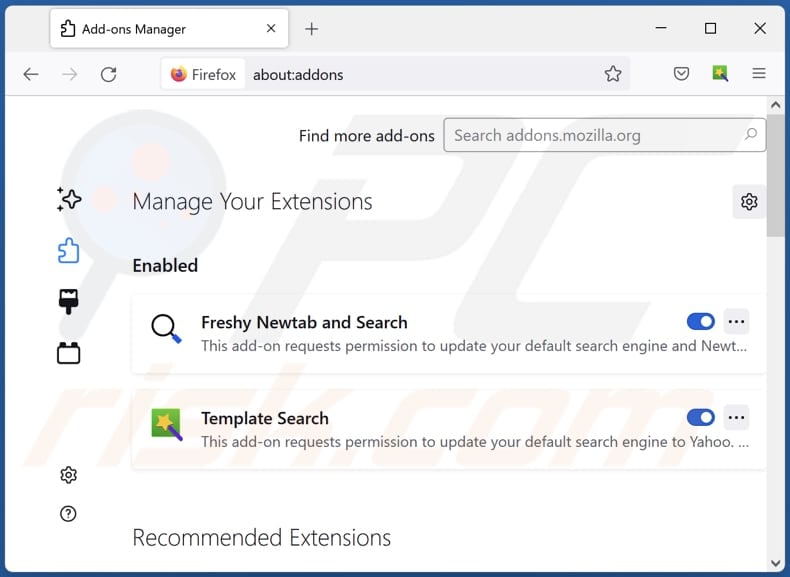
Klicken Sie auf das Firefox Menü ![]() (rechte obere Ecke des Hauptfensters), wählen Sie "Add-ons und Themen". Klicken Sie auf "Erweiterungen" und suchen Sie im geöffneten Fenster nach allen, kürzlich installierten, verdächtigen Erweiterungen, klicken Sie auf die drei Balken und dann auf "Entfernen".
(rechte obere Ecke des Hauptfensters), wählen Sie "Add-ons und Themen". Klicken Sie auf "Erweiterungen" und suchen Sie im geöffneten Fenster nach allen, kürzlich installierten, verdächtigen Erweiterungen, klicken Sie auf die drei Balken und dann auf "Entfernen".
Startseite ändern:
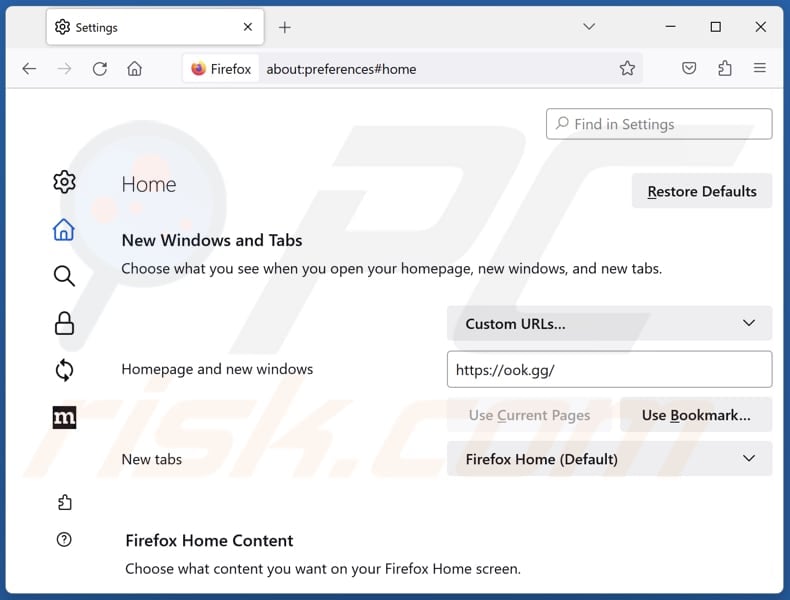
Um Ihre Startseite zurückzusetzen, klicken Sie auf das Firefox-Menü ![]() (in der oberen rechten Ecke des Hauptfensters), wählen Sie dann "Einstellungen", deaktivieren Sie im geöffneten Fenster die bösartige Erweiterung (falls vorhanden), entfernen Sie hxxp://ook.gg und geben Sie Ihre bevorzugte Domain ein, die bei jedem Start von Mozilla Firefox geöffnet wird.
(in der oberen rechten Ecke des Hauptfensters), wählen Sie dann "Einstellungen", deaktivieren Sie im geöffneten Fenster die bösartige Erweiterung (falls vorhanden), entfernen Sie hxxp://ook.gg und geben Sie Ihre bevorzugte Domain ein, die bei jedem Start von Mozilla Firefox geöffnet wird.
Ändern Sie Ihre Standardsuchmaschine:
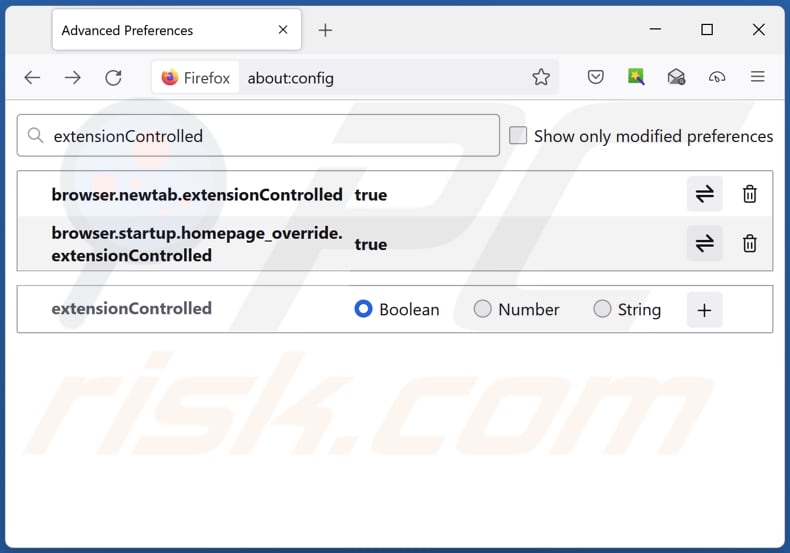
Geben Sie in der URL-Adressleiste "about:config" ein und drücken Sie die Eingabetaste. Klicken Sie auf "Risiko akzeptieren und fortfahren".
Geben Sie in den Suchfilter am oberen Rand ein: "extensionControlled" ein. Setzen Sie beide Ergebnisse auf "falsch ", indem Sie entweder auf jeden Eintrag doppelklicken oder auf die Schaltfläche ![]() klicken.
klicken.
Alternative Methode:
Computernutzer, die Probleme mit der Entfernung von ook.gg weiterleitung haben, können Ihre Mozilla Firefox Einstellungen auf Standard zurücksetzen. Öffnen Sie Mozilla Firefox. In der oberen rechten Ecke des Hauptfensters klicken Sie auf das Firefox Menü ![]() , im geöffneten Menü klicken Sie auf das Hilfsmenü öffnen Feld
, im geöffneten Menü klicken Sie auf das Hilfsmenü öffnen Feld ![]()

Wählen Sie Problemlösungsinformationen.

Im geöffneten Fenster klicken Sie auf das Firefox Zurücksetzen Feld.

Im geöffneten Fenster bestätigen Sie, dass sie die Mozilla Firefox Einstellungen auf Standard zurücksetzen wollen, indem Sie auf das Zurücksetzen Feld klicken.

 Bösartige Erweiterungen von Safari entfernen:
Bösartige Erweiterungen von Safari entfernen:

Vergewissern Sie sich, dass Ihr Safari Browser aktiv ist und klicken Sie auf das Safari Menü. Wählen Sie dann Einstellungen...

Wählen Sie im Einstellungen Fenster den Erweiterungen Reiter aus. Suchen Sie nach allen kürzlich installierten, verdächtigen Erweiterungen und deinstallieren Sie sie.

Wählen Sie im Einstellungen Fenster den Allgemein Reiter aus und vergewissern Sie sich, dass Ihre Startseite auf eine bevorzugte URL eingestellt ist. Falls sie von einem Browserentführer verändert wurde, ändern Sie sie.

Wählen Sie im Einstellungen Fenster den Suche Reiter aus und vergewissern Sie sich, dass Ihre bevorzugte Internetsuchmaschine ausgewählt ist.
Alternative Methode:
Vergewissern Sie sich, dass Ihr Safari Browser aktiv ist und klicken Sie auf das Safari Menü. Vom sich aufklappenden Auswahlmenü wählen Sie Verlauf und Internetseitendaten löschen...

Wählen Sie im geöffneten Fenster Gesamtverlauf und klicken Sie auf das Verlauf löschen Feld.

 Bösartige Erweiterungen von Microsoft Edge entfernen:
Bösartige Erweiterungen von Microsoft Edge entfernen:

Klicken Sie auf das Edge Menüsymbol ![]() (in der oberen rechten Ecke von Microsoft Edge) und wählen Sie "Erweiterungen". Suchen Sie alle kürzlich installierten verdächtigen Browser-Add-Ons und entfernen Sie sie.
(in der oberen rechten Ecke von Microsoft Edge) und wählen Sie "Erweiterungen". Suchen Sie alle kürzlich installierten verdächtigen Browser-Add-Ons und entfernen Sie sie.
Ändern Sie Ihre Startseite und neue Registerkarteneinstellungen:

Klicken Sie auf das Menüsymbol Microsoft Edge (Chromium) ![]() (in der oberen rechten Ecke von Microsoft Edge) und wählen Sie "Einstellungen". Suchen Sie im Abschnitt "Beim Start" nach dem Namen des Browserentführers und klicken Sie auf "Deaktivieren".
(in der oberen rechten Ecke von Microsoft Edge) und wählen Sie "Einstellungen". Suchen Sie im Abschnitt "Beim Start" nach dem Namen des Browserentführers und klicken Sie auf "Deaktivieren".
Ändern Sie Ihre Standard-Internetsuchmaschine:

So ändern Sie Ihre Standardsuchmaschine in Microsoft Edge: Klicken Sie auf das Menüsymbol Microsoft Edge (Chromium) ![]() (in der oberen rechten Ecke von Microsoft Edge), wählen Sie "Datenschutz und Dienste", blättern Sie zum Ende der Seite und wählen Sie "Adressleiste". Suchen Sie im Abschnitt "In der Adressleiste verwendete Suchmaschinen" nach dem Namen der
(in der oberen rechten Ecke von Microsoft Edge), wählen Sie "Datenschutz und Dienste", blättern Sie zum Ende der Seite und wählen Sie "Adressleiste". Suchen Sie im Abschnitt "In der Adressleiste verwendete Suchmaschinen" nach dem Namen der
unerwünschten Internetsuchmaschine, und klicken Sie bei der Suche auf die Schaltfläche "Deaktivieren" in der Nähe der Suchmaschine. Alternativ können Sie auf "Suchmaschinen verwalten" klicken und im geöffneten Menü nach der unerwünschten Internetsuchmaschine suchen. Klicken Sie auf das Puzzlesymbol ![]() in der Nähe und wählen Sie "Deaktivieren".
in der Nähe und wählen Sie "Deaktivieren".
Alternative Methode:
Wenn Sie weiterhin Probleme mit der Entfernung von ook.gg weiterleitung haben, setzen Sie Ihre Microsoft Edge Browsereinstellungen zurück. Klicken Sie auf das Edge Menüsymbol ![]() (in der oberen rechten Ecke von Microsoft Edge) und wählen Sie Einstellungen.
(in der oberen rechten Ecke von Microsoft Edge) und wählen Sie Einstellungen.

Wählen Sie im geöffneten Einstellungsmenü die Option Einstellungen zurücksetzen.

Wählen Sie Einstellungen auf ihre Standardwerte zurücksetzen. im geöffneten Fenster bestätigen Sie, dass Sie die Microsoft Edge Einstellungen standardmäßig zurücksetzen wollen, indem Sie auf die Schaltfläche Zurücksetzen klicken.

- Wenn dies nicht geholfen hat, befolgen Sie diese alternativen Anweisungen, die erklären, wie man den Microfost Edge Browser zurücksetzt.
Zusammenfassung:
 Ein Browserentführer ist eine Art werbefinanzierter Software, die die Internetbrowser Einstellungen von Benutzern verändert, indem ihre Startseite und Standardsuchmaschine auf eine unerwünschte Internetseite geändert wird. Diese Art werbefinanzierter Software infiltriert das Betriebssystem der Benutzer meistens über kostenlose Software Downloads. Falls Ihr Download von einem Downloadklienten verwaltet wird, vergewissern Sie sich, dass Sie die beworbenen Symbolleisten, oder Anwendungen ablehnen, die versuchen, Ihre Startseite und Standardsuchmaschine zu verändern.
Ein Browserentführer ist eine Art werbefinanzierter Software, die die Internetbrowser Einstellungen von Benutzern verändert, indem ihre Startseite und Standardsuchmaschine auf eine unerwünschte Internetseite geändert wird. Diese Art werbefinanzierter Software infiltriert das Betriebssystem der Benutzer meistens über kostenlose Software Downloads. Falls Ihr Download von einem Downloadklienten verwaltet wird, vergewissern Sie sich, dass Sie die beworbenen Symbolleisten, oder Anwendungen ablehnen, die versuchen, Ihre Startseite und Standardsuchmaschine zu verändern.
Hilfe beim Entfernen:
Falls Sie Probleme beim Versuch ook.gg weiterleitung von Ihren Internetbrowsern zu entfernen haben, bitten Sie bitte um Hilfe in unserem Schadensoftware Entfernungsforum.
Kommentare hinterlassen:
Falls Sie zusätzliche Informationen über ook.gg weiterleitung, oder seine Entfernung haben, teilen Sie bitte Ihr Wissen im unten aufgeführten Kommentare Abschnitt.
Quelle: https://www.pcrisk.com/removal-guides/28578-ook-gg-redirect
Häufig gestellte Fragen (FAQ)
Welchen Zweck hat es, Benutzer zu zwingen die Webseite ook.gg zu besuchen?
Die erzwungene Weiterleitung von Benutzern auf die ook. gg Webseite dient wahrscheinlich finanziellen Motiven durch Praktiken wie Pay-per-Click-Werbung, Traffic-Monetarisierung, Phishing-Versuche, Malware-Verbreitung und Partnerprogramm-Marketing.
Ist der Besuch von ook.gg eine Bedrohung meiner Privatsphäre?
Der Besuch von ook.gg kann eine potenzielle Bedrohung für Ihre Privatsphäre darstellen. Zwielichtige Webseiten wie ook.gg werden oft mit betrügerischen Praktiken in Verbindung gebracht, und sie können Aktivitäten durchführen, die die Privatsphäre der Benutzer gefährden.
Wie hat ein Browserentführer meinen Computer infiltriert?
Ein Browserentführer hat Ihren Computer wahrscheinlich durch betrügerische Methoden wie irreführende Werbung, Pop-ups, Benachrichtigungen, gefälschte Updates usw. infiltriert. Das Herunterladen aus P2P-Netzwerken, App-Stores von Drittanbietern und ähnlichen Kanälen sowie das Verlassen der vorgegebenen Einstellungen bei der Installation von Software kann ebenfalls zu einer Browser-Entführung führen.
Hilft mir Combo Cleaner bei der Entfernung eines Browserentführers?
Combo Cleaner scannt Systeme und entfernt browserentführende Anwendungen. Die manuelle Entfernung ist möglicherweise nicht narrensicher, insbesondere wenn mehrere Browserentführer so konzipiert sind, dass sie sich gegenseitig neu installieren. Daher ist es ratsam, ein zuverlässiges Werkzeug zum Entfernen von Browserentführern und anderen unerwünschten Anwendungen zu verwenden.
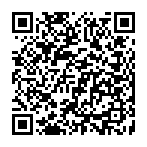
▼ Diskussion einblenden